備份每個人都應該知道的 WhatsApp 消息的 8 大方法
WhatsApp 被全球超過 1.5 億人使用,是目前最受歡迎的消息傳遞和社交應用程序之一。 目前由 Facebook 擁有,它帶有大量高級選項。 如果您經常使用 WhatsApp,那麼它可以包含您的重要數據(媒體文件和聊天)。 為確保您的數據安全,您應該定期執行 WhatsApp 備份。
理想情況下,有很多方法可以備份 WhatsApp。 您可以在本地設備上備份到雲端,甚至可以將聊天內容通過電子郵件發送給自己以進行備份。 本專家指南將教您如何備份 WhatsApp 消息到 PC、iCloud、Google Drive 和其他來源。
第 1 部分:適用於 iOS 用戶的 WhatsApp 備份解決方案
如果您在 iPhone 上使用 WhatsApp,那麼您可以簡單地以您喜歡的方式備份 WhatsApp 消息。 這可以幫助您維護數據的第二個副本。 在這一部分中,我們將介紹 4 種備份 iPhone WhatsApp 聊天的方法,它們是:
1.1。 推薦:使用 DrFoneTool 備份 WhatsApp 消息 – WhatsApp 傳輸
如果您正在尋找 WhatsApp 備份 iPhone 和 WhatsApp 備份 Android 的一鍵式無憂解決方案,請提供 DrFoneTool – WhatsApp 傳輸 試一試。 作為 DrFoneTool 工具包的一部分,它提供了一個用戶友好且極其可靠的解決方案。 您可以在計算機上備份 WhatsApp 數據,也可以一鍵直接將其傳輸到其他移動設備。 該應用程序適用於 Mac 和 Windows。 以下是它的一些主要特點:

DrFoneTool – WhatsApp 傳輸
iOS 上的備份和恢復 WhatsApp 聊天變得靈活。
- 允許預覽和恢復從備份到設備的社交應用數據。
- 將社交應用程序備份數據導出到您的計算機和任何移動設備。
- 支持在 iOS 設備上備份社交應用,例如 WhatsApp、LINE、Kik、Viber。
- 恢復時不會丟失設備上的數據。
要將 iPhone/iPad WhatsApp 聊天備份到計算機,請按照下列步驟操作:
- 首先,在您的系統上啟動 DrFoneTool 工具包。 在歡迎屏幕上,單擊“WhatsApp Transfer”選項。

使用 DrFoneTool,我們可以輕鬆備份和恢復 iPhone/iPad WhatsApp 聊天。 - 現在,將您的 iPhone 連接到系統。 應用程序會自動檢測到它。 從左側面板中,選擇“WhatsApp”選項。 這將呈現出許多特徵。 單擊“備份 WhatsApp 消息”繼續。

DrFoneTool 支持備份 iPhone WhatsApp 聊天,並將 WhatsApp 聊天轉移到另一部 iPhone/Android 手機。 - 備份過程會自動啟動。 只需稍等片刻,讓您的設備連接到系統。

- 備份完成後,您將收到通知。 要查看您的備份,請單擊“查看”按鈕。
而已! 只需單擊一下,您就可以將 WhatsApp 聊天記錄和附件備份到您的計算機上。 稍後,您可以將其移動到任何其他位置或將其恢復到目標設備。
1.2 備份 WhatsApp 消息並使用 iCloud 恢復它們
在 iPhone 上執行 WhatsApp 聊天備份的另一種解決方案是使用 iCloud。 由於 iCloud 是 iOS 設備的本機功能,您可以在不使用任何第三方工具的情況下備份 WhatsApp 對話。 不過,Apple 僅在 iCloud 上提供了 5 GB 的可用空間。 因此,如果您有大量數據,那麼您可能需要在 iCloud 上購買更多空間。 此外,這種方式僅限於備份 iPhone 上的數據。 如果您想恢復與 DrFoneTool 相比幾乎不可能檢索到其他手機的備份數據。
此外,啟用過程 WhatsApp 的 iCloud 備份 可能因一台 iOS 設備而異。 此外,您必須付出很多努力才能將 WhatsApp 數據從 iCloud 傳輸到您的計算機。 不過,您可以使用第三方工具,例如 DrFoneTool – 數據恢復 (iOS) 將 WhatsApp 消息從 iCloud 提取到您的計算機。
- 要在 iCloud 上備份 WhatsApp,請在 iPhone 上啟動 WhatsApp。
- 現在,去它的 設置 > 聊天設置 > 聊天備份. 在某些版本中,您必須轉到“設置”>“備份”。
- 點擊“立即備份“ 按鈕。 從這裡,您還可以安排備份頻率。 這將備份您在 iCloud 上的 WhatsApp 聊天記錄。

打開 WhatsApp,進入設置 > 聊天 > 聊天備份 > 立即備份以備份 WhatsApp 聊天。 - 要恢復 Whatsapp 聊天,請在目標設備上啟動 WhatsApp。 要恢復聊天,您必須設置您的 WhatsApp 帳戶。 如果您已經在使用 WhatsApp,請將其卸載並重新下載。
- 在設置過程中,您需要提供您的號碼以進行驗證。
- WhatsApp 將自動提供恢復先前備份的選項。 點擊“恢復聊天記錄“或”恢復備份“ 選項。
- 稍等片刻,您的手機將恢復備份。 確保它已連接到穩定的互聯網連接並鏈接到同一個 iCloud 帳戶。 設置 WhatsApp 帳戶並從舊的 iCloud 備份中恢復聊天記錄。
1.3 使用 iTunes 備份 WhatsApp 聊天
如果您使用 iPhone 已經有一段時間了,那麼您可能也知道 iTunes。 由 Apple 開發,它可以幫助我們管理和備份 iPhone 數據。 但是,很多用戶發現使用 iTunes 很困難,因為它可能有點複雜。 雖然您可以使用 iTunes 免費備份 WhatsApp 數據,但它有一個問題。
與 DrFoneTool – WhatsApp 傳輸不同,沒有僅備份 WhatsApp 數據的解決方案。 您必須對手機進行完整備份,其中還包括 WhatsApp 數據。
- 要執行 iPhone WhatsApp 備份,請在您的計算機上啟動更新版本的 iTunes 並將您的手機連接到它。
- 從設備部分,選擇您的 iPhone 並轉到其摘要選項卡。
- 在“備份”選項下,單擊“立即備份”按鈕。 確保您已選擇“此計算機”以在本地系統而不是 iCloud 上備份數據。
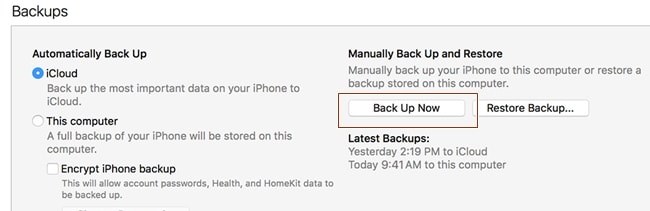
這將啟動備份過程並將您的 WhatsApp 數據保存在本地系統上。 雖然您的 WhatsApp 數據將成為備份文件的一部分,但您需要一個 iTunes 備份提取器來恢復它。 至 從 iTunes 備份恢復 WhatsApp 數據,您也可以使用 DrFoneTool – 數據恢復 (iOS)。
1.4 通過電子郵件發送您的 WhatsApp 聊天記錄以進行備份
如果您只是想在 WhatsApp 上備份某些聊天,那麼您也可以使用此解決方案。 好消息是它是一個免費的解決方案,這是 WhatsApp 的原生功能。 您可以通過電子郵件發送個人對話以及群聊。
不只是 iPhone,您也可以在 Android 設備上實現此技術。 唯一的問題是您可以附加有限的媒體文件。 這是因為大多數電子郵件服務對附件的最大大小有限制。
- 首先,在您的 iPhone 上啟動 WhatsApp 並選擇您要保存的聊天。
- 向左滑動以查看其選項。 點擊“更多”並選擇“電子郵件聊天”。 在某些版本中,它被列為“電子郵件對話”。
- 系統將詢問您是否希望在備份中附加媒體。 點擊所需的選項。
- 最後,只需指定電子郵件 ID(最好是您的)並發送電子郵件。

如您所見,執行 WhatsApp 聊天備份是一個相當乏味的過程。 此外,您必須單獨選擇要保存的每個聊天,這可能需要很多時間。
第 2 部分:適用於 Android 用戶的 WhatsApp 備份解決方案
在學習了執行 iPhone 備份 WhatsApp 的不同方法之後,讓我們了解在 Android 上備份 WhatsApp 的 3 個選項。
2.1 一鍵將 WhatsApp 從 Android 備份到 PC
您可能會發現備份 Android WhatsApp 消息的傳統方法固有地存在一些缺陷。 例如,永久備份是不可能的,因為 Google Drive 會刪除一年內未更新的 WhatsApp 備份。 更糟糕的是,WhatsApp的加密算法不適用於Google Drive上的備份,這可能會帶來安全風險。
因此,是時候探索一些解決方案,將 WhatsApp 從 Android 備份到 PC 以實現永久和安全存儲。
執行以下步驟以備份適用於 Android 的 WhatsApp 消息和媒體,這需要一個名為 DrFoneTool – WhatsApp 傳輸:
- 下載後安裝 DrFoneTool。 然後打開它找到顯示的主窗口。
- 選擇“WhatsApp Transfer”等,然後在下一個窗口中選擇“WhatsApp”。

- 將您的安卓設備連接到計算機。 識別後,單擊“備份 WhatsApp 消息”按鈕。

- 然後快速備份 Android WhatsApp 消息。 您現在可以在列表中找到備份記錄。
2.2 將 Android WhatsApp 聊天導出到 PC 進行備份
安卓用戶可以試試 DrFoneTool – 數據恢復 (Android) 輕鬆備份 WhatsApp 消息和附件。 它是 DrFoneTool 工具包的一部分,主要用於恢復 Android 設備上丟失和刪除的數據。 除此之外,您還可以掃描手機以獲取所有現有數據。 因此,該工具可以幫助您備份現有以及已刪除的 WhatsApp 數據。
3,839,410 人們已經下載了它
它適用於 Mac 和 Windows PC,並具有用戶友好的解決方案。 由於它與所有領先的 Android 設備兼容,因此您在使用它時不會遇到任何問題。 此外,您可以使用該工具在 Android 設備上恢復已刪除的 WhatsApp。 這可以幫助您克服意外的數據丟失。 要了解如何將 WhatsApp 消息從 Android 設備備份到 PC,請按照以下步驟操作:
- 在您的系統上啟動 DrFoneTool 工具包並選擇“數據恢復”模塊。 此外,將您的設備連接到系統並讓應用程序自動檢測到它。
- 從左側面板中,選擇“恢復手機數據”選項。 在這裡,您可以選擇要恢復的數據類型。 在單擊“下一步”按鈕之前,請確保選擇了“WhatsApp 消息和附件”選項。

將 WhatsApp 聊天和附件導出到計算機進行備份。 - 現在,您可以選擇是要掃描所有數據還是僅掃描已刪除的內容。
- 該應用程序將開始掃描您的設備。 等待一段時間以完成該過程。 確保您的設備與系統保持連接,直到該過程完成。

- 掃描完成後,所有恢復的數據將顯示在不同的類別下。 轉到左側面板並選擇您的 WhatsApp 數據。
- 在這裡,您可以預覽所有提取的 WhatsApp 數據。 選擇要保存的郵件和附件,然後單擊“恢復到計算機”按鈕。

所選數據將保存在您的計算機上。 稍後,您可以訪問它或簡單地將其移動到任何其他設備。
2.3 使用 Google Drive 在 Android 上備份和恢復 WhatsApp
如果您有 Android 設備,那麼您也可以在 Google Drive 上備份 WhatsApp。 通過這種方式,您可以將備份保存在雲端並在任何設備上恢復,而不會遇到太多麻煩。 不過,它只能保存最近的 WhatsApp 備份。 最新的備份文件將自動替換現有文件。 要使用 Google Drive 備份和恢復 WhatsApp 聊天,請按照以下步驟操作:
- 首先,啟動 WhatsApp 並轉到其設置 > 聊天 > 聊天備份。
- 在這裡,您可以點擊“備份”以立即備份您的 WhatsApp 聊天記錄。
- 此外,您可以設置自動備份的頻率並調整其他設置。 WhatsApp 備份 Google Drive 已完成。

在 WhatsApp 設置中,點擊聊天和聊天備份,然後點擊備份。 - 要了解如何從 Google Drive 恢復 WhatsApp 備份,您必須設置一個 WhatsApp 帳戶。 如果您使用的是同一設備,請將其卸載並重新安裝。
- 在設置您的 WhatsApp 帳戶時,設備將自動檢測以前的 Google Drive 備份,並提供一個選項來恢復它。
- 點擊“恢復”按鈕並等待一段時間,因為您的數據將被檢索。
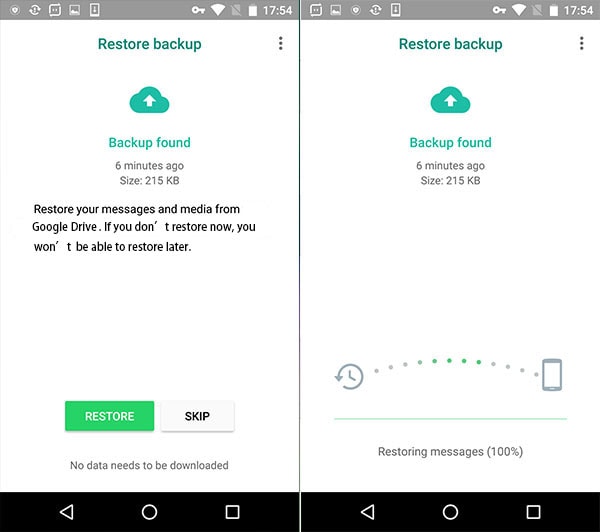
不用說,只有在備份和恢復過程中使用相同的 Google 帳戶時,它才會起作用。
2.4 使用本地備份自動備份 WhatsApp 聊天
除了 Google Drive,您還可以訪問本地存儲上的 WhatsApp 聊天備份。 由於WhatsApp每天都會自動備份本地存儲上的數據,因此您可以輕鬆訪問它。 通常,WhatsApp 備份會在 7 天內保存在手機上。 此外,每當您在 Google Drive 上備份聊天記錄時,它們也會自動保存在本地存儲中。
- 要訪問備份文件,請在手機上啟動文件管理器/資源管理器。
- 轉到內部存儲 > WhatsApp > 數據庫或 SD 卡 > WhatsApp 數據庫(取決於您保存備份的位置)。 在這裡,您可以訪問備份文件。
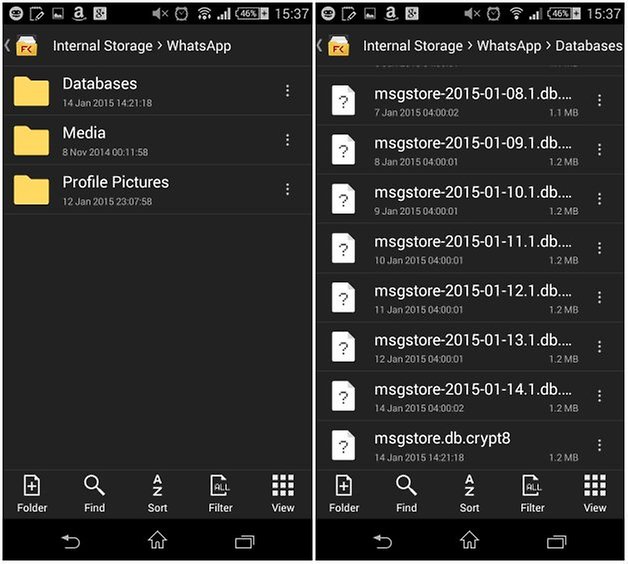
- 您也可以復製文件並將其粘貼到任何其他設備上。
- 您必須重命名備份文件並從中刪除日期部分。 也就是說,“msgstore-YYYY-MM-DD.1.db.crypt12”應該重命名為“msgstore.db.crypt12”。
- 重新安裝 WhatsApp 並開始設置過程。 將自動檢測備份文件。 只需點擊“恢復”按鈕即可恢復您的數據。
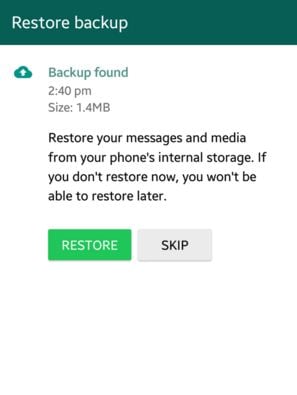
第 3 部分:備份 WhatsApp 消息並將其恢復到新手機
通過遵循上述建議,您當然可以以不同的方式備份 WhatsApp 聊天和附件。 但是,如果您要從一台設備移動到另一台設備,則需要採取一些額外措施 恢復 WhatsApp 備份. 例如,將 WhatsApp 數據從 iPhone 傳輸到 Android 的過程可能有點乏味。 只需閱讀這些相關帖子,讓您的工作更輕鬆:
最後的話
現在,當您了解 WhatsApp 備份的 7 種不同方法時,您可以輕鬆滿足您的要求。 要獲得無故障體驗,您只需嘗試 DrFoneTool 工具包。 此外,您還可以與您的朋友和家人分享這篇文章,並教他們如何將 WhatsApp 消息備份到 PC、iCloud、Google Drive 等。

